海外版WPS怎么设置中文?
海外版WPS设置中文可通过以下步骤:打开WPS,点击右上角“Settings”或“Tools”,选择“Language”或“Change Language”,在语言列表中找到“简体中文”并确认。重启软件后界面即可切换为中文。

海外版WPS切换中文语言的方法
如何在WPS中找到语言设置入口
通过设置菜单进入语言选项: 打开海外版WPS后,点击右上角的齿轮图标或“Settings”按钮,在弹出的设置菜单中找到“General Settings”或“Language”选项,即可进入语言设置界面。
使用“Tools”工具栏快速访问语言设置: 部分版本的WPS在顶部菜单栏的“Tools”中也提供语言切换入口,点击后可在下拉菜单中选择“Switch Language”或“Change Language”,进入语言选择页面。
登录账号后可访问更多语言包: 登录WPS账号后,部分海外版本会根据用户地区自动提供额外语言选项。在语言设置中点击“More Languages”或“Download Language Packs”可查看更多可用语言,包括简体中文。
切换中文界面后是否需要重启软件
部分版本支持即时切换语言界面: 在最新版本的WPS中,选择“简体中文”后界面可即时变更,无需手动重启,用户可立即看到主界面与菜单栏内容转换为中文。
旧版本或特定系统需手动重启应用: 若切换后界面未立即生效,建议关闭WPS软件并重新打开。某些旧版本或Mac系统下,语言更改需通过完全重启软件才能完成界面刷新。
更改语言后推荐检查是否保存文档: 在切换语言前,系统可能提示保存当前文档或关闭所有窗口,以防数据丢失。建议先保存正在编辑的文件再进行语言设置操作,确保切换过程顺利完成。
WPS支持哪些语言版本设置
海外版WPS是否默认支持中文语言包
大多数海外版预装简体中文语言包: 海外版WPS通常会默认包含多种主流语言包,其中包括简体中文,因此用户无需单独下载安装包,只需在语言设置中直接选择中文即可切换界面。
根据地区和下载源可能存在差异: 有些用户从特定国家或地区的官网或应用商店下载WPS,系统可能会默认启用英文或其他本地语言。虽然简体中文可能未激活,但仍可在设置中切换。
WPS账号绑定地区不影响语言切换: 即使注册账号时使用的是海外手机号或邮箱,也不影响语言切换权限。语言设置与WPS账户地区无绑定关系,用户可以自由选择任何支持的语言界面。
如何检查当前安装包是否包含中文选项
进入语言设置查看可选语言列表: 打开WPS后,前往“Settings”-“Language”界面,在下拉列表中查看是否有“简体中文”选项。若可选列表中包含,则说明当前安装包已内置中文语言包。
检查WPS安装目录中的语言文件夹: 在桌面端WPS的安装目录下,通常会有一个“lang”或“languages”文件夹,内部包含各语言的支持文件。若其中有“zh-cn”文件夹,则代表已支持中文。
尝试下载其他语言包进行切换测试: 若未发现中文选项,可点击“Download more languages”或“Install additional language packs”按钮,在弹出的界面中查看是否能添加中文。若可下载说明系统支持,仅未预装。
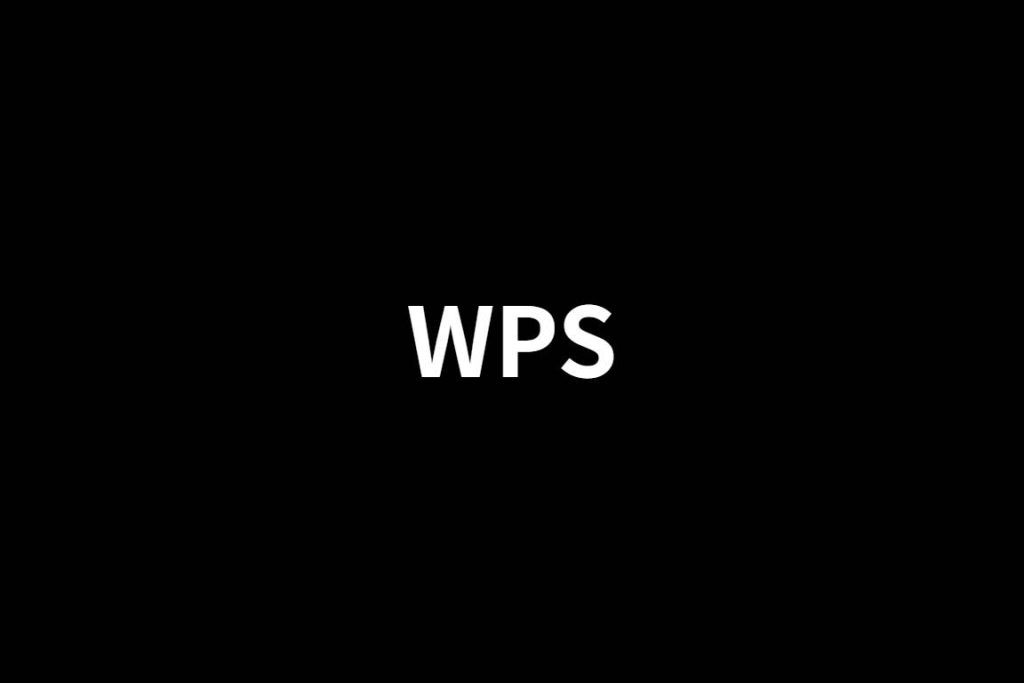
不同系统下WPS设置中文的操作步骤
Windows系统中WPS语言切换的步骤
打开WPS并进入设置中心: 启动WPS Office后,在主界面右上角点击“菜单”图标或齿轮形状的“设置”按钮,弹出菜单中选择“设置中心”或“General Settings”进入详细设置页面。
找到语言选项并选择简体中文: 在设置页面中,找到“语言”或“Language”选项,点击下拉菜单,查看所有可用语言。在列表中选择“简体中文”或“Chinese (Simplified)”,点击确认保存更改。
保存设置后根据提示重启软件: 完成语言切换后,系统可能会提示“部分设置将在重启后生效”。点击确认并关闭WPS,再重新打开软件,即可看到界面语言已更改为中文,设置完成。
Mac系统中WPS如何更改为简体中文
点击顶部菜单栏进入WPS偏好设置: 在Mac设备上打开WPS Office,点击屏幕顶部“WPS Office”菜单栏,在下拉列表中选择“Preferences”或“偏好设置”进入系统配置页面。
在语言选项中选择简体中文: 在偏好设置页面中,找到“语言”或“Language”选项卡,点击后展开语言列表,找到并选择“简体中文”,确认后关闭设置窗口即可完成语言切换。
重启WPS以应用新的语言设置: Mac系统切换语言后通常需要重新启动WPS应用程序。关闭所有WPS窗口后再次打开,界面语言将变为中文,主界面、菜单栏及工具功能将全部以中文显示。
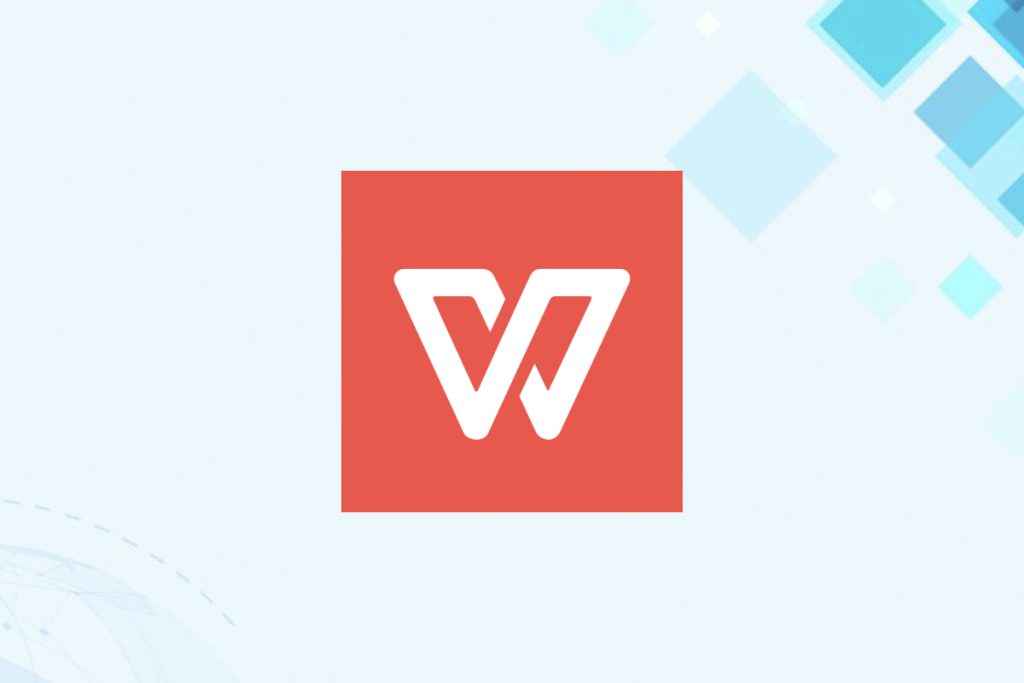
移动端WPS如何设置为中文界面
安卓手机中WPS切换中文的方法
通过系统语言同步设置界面语言: 安卓系统中的WPS通常会根据系统语言自动匹配界面语言。如果手机系统已设置为中文,WPS启动后默认会显示为简体中文,无需手动切换。
手动更改WPS语言设置: 若系统语言为其他语言但希望WPS使用中文,可打开WPS App,点击右下角“我的”-“设置”,在设置菜单中找到“语言”或“Language”,点击后选择“简体中文”并确认保存。
重启WPS以确保语言切换生效: 在某些情况下,切换语言后需手动关闭并重新启动WPS App,才能使界面全部切换为中文。操作完成后主界面、文档管理、功能按钮等将以中文显示。
iOS系统中设置WPS语言为中文的流程
根据系统语言自动适配WPS语言: iPhone或iPad上的WPS通常会与iOS系统语言同步。如果系统语言为中文,WPS App打开时默认显示中文界面,用户无需额外设置。
通过系统设置更改WPS语言: 若需将WPS设置为中文界面,可前往“设置”-“WPS Office”-“语言”,在应用语言设置中选择“简体中文”。更改后返回WPS,界面将自动更新为中文。
重启App确保语言变更应用成功: 修改语言后建议完全关闭WPS App(从后台滑掉),然后重新打开,确保语言设置生效,所有菜单和功能区均以中文显示,操作体验更一致。
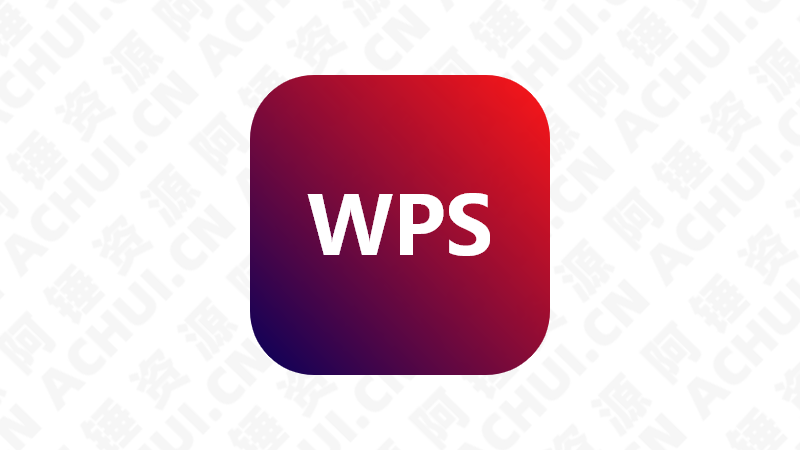
WPS语言切换失败的常见原因
为什么WPS没有中文选项可选
所下载版本不含中文语言包: 部分海外版WPS安装包可能是精简版本,仅包含英文或本地语言,未预装中文语言包,导致在语言设置中无法找到“简体中文”选项。
安装源来自特定地区限制语言内容: 如果WPS是通过某些国家或地区的应用市场下载,例如部分国际官网或地区限定的App Store,系统可能默认屏蔽中文选项,需要重新下载安装完整版或支持多语言的通用版本。
版本过旧不支持多语言切换功能: 较老版本的WPS不具备语言切换功能或语言支持不完整,用户需前往官网下载最新版本安装包,或通过WPS App Store更新至最新版,确保语言包完整。
切换语言后界面仍显示英文如何处理
未重启WPS导致设置未生效: 某些系统或WPS版本在切换语言后需要关闭并重新启动程序,若未完全退出WPS,界面语言可能仍保留为英文状态,建议彻底关闭所有WPS窗口再重新打开。
语言设置未保存成功或切换失败: 在语言选择后,若未点击“保存”或“确认”按钮,系统不会应用更改。应再次进入语言设置,重新选择“简体中文”并确保保存成功后退出设置。
设备系统权限限制语言切换: 在部分设备中,系统权限限制或缓存问题可能导致语言设置无法即时生效。可尝试清除WPS缓存或卸载后重新安装,同时确保设备语言支持中文,避免系统层干扰应用设置。